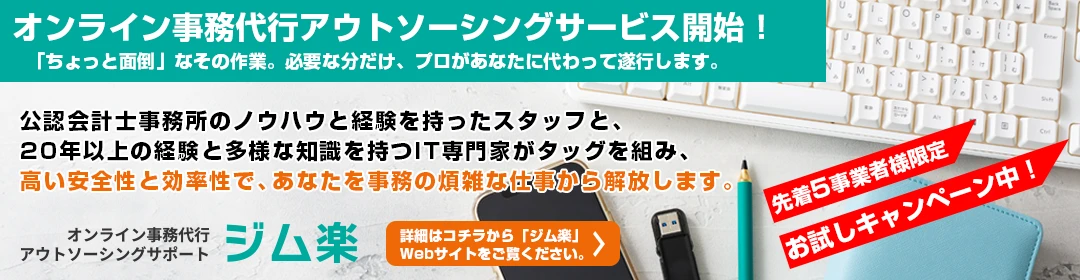パソコンが動かなくなって中に保存してるデータを取り出せなくなったので、取り出してほしい。
パソコンが動かなくなって中に保存してるデータを取り出せなくなったので、取り出してほしい。
大阪・西宮・神戸のパソコントラブル等のITトラブルサポート
アスモチのハカセです。
皆さん、モニターが2つあったら便利だなーと思いませんか?
![]()
テレビとかでデイトレーダーとか監視カメラで複数のモニターを使っているのを見て、特殊な機械が無いとできないと思っている方が意外といますが、全然そんな事はなく、パソコンの画面を2つのモニターに出力するのは簡単にできます。
まずは当然2台のモニターが必要ですね。
それから、まずは使っているパソコンの映像の出力端子が有るか無いか(※無い場合は別の機器が必要になります。)から確認してください。
大体のパソコンは
VGA端子(アナログRGB端子とも言われます)、HDMI端子、付いているパソコンは減っていますがDVI端子だと思います。
あとMacの場合はThunderbolt(サンダーボルト)、一部のWindowsのノートパソコンではDisplayPort(ディスプレイポート)、Mini DisplayPortとかもあります。
それぞれの形状、詳しい内容は下記を参照しください。
VGA端子・HDMI端子・DVI端子・Thunderbolt・DisplayPort・Mini DisplayPort
パソコンについている端子に対応したモニターをパソコンにつなげて少しだけ設定してやれば、デュアルモニター環境は完了です。
設定も非常に簡単です。
①デスクトップのどこか空いている所を右クリックして「ディスプレイ設定」をクリック
![]()
②「ディスプレイ設定」のなかの「複数の複数のディスプレイ」から「表示画面を拡張する」を選択
![]()
![]()
以上で完了です。
後はディスプレイのカスタマイズで画面の場所(左右や上下)や解像度を調整すれば2画面(デュアルディスプレイ)でパソコンが使えるようになります。
①Appleメニューから「システム環境設定」を選択します。
②「ディスプレイ」を選択します。
③「調整」タブをクリックします。
④「調整」パネルの左下隅で「ディスプレイをミラーリング」チェックボックスのチェックが外れているかを確認し外れていれば完了です。
![]()
これだけの操作で簡単に2画面(デュアルディスプレイ)になります。
もし、昔のパソコンで使っていないモニターがあったら試してみてください。
モニターは最近非常に安いので快適な環境を作る為の価値ある投資になるので是非試して組みてください!
この記事の内容が役に立ったと思ったら、是非ソーシャルメディアで共有をしてください!
パソコンが動かなくなって中に保存してるデータを取り出せなくなったので、取り出してほしい。
以前、パソコンを新規導入し設定をさせていただいたお客様からのご相談で、しばらく使っていなかったパソコンを使おうとしたところOfficeが起動しなくなったので直してほしいとのご連絡をいただきました。
iPhoneで会社のメールを受信できるようにしたいが、手順を見てもうまくいかないので設定をしてほしいとのご相談をいただきました。
■ご相談内容
パソコンで資料を作成する必要があるので、新しくパソコンを購入したい。
前にパソコンを購入したのが5年以上前で最近パソコンを使っていなかったので、素人でも操作がわかりやすいパソコンにしてほしい。
■解決結果
最適なパソコンの選定、初期設定、及び、操作や資料作りについてレクチャーを致しました。
■ご相談内容
【その1】現在使っているWindows7のパソコンの調子が悪いので、パソコンを買い換えたい。
【その2】買い替え後、古いパソコンから新しいパソコンへデータの移行をして欲しい。
【その3】メール設定等のその他の環境の移行もして欲しい。
■解決結果
【その1】Windows7のサポート終了を見越してWindows10のパソコンであり、かつ、ご要望であるモバイルワークに適したパソコンを選定致しました。
【その2】スピーディーな処理が可能なハードディスクを抜き出す方法でデータ移行を実施しました。
【その3】メールの設定、電子認証のソフトの設定、及び複合機の設定を実施しました。